Mac Sorun Giderme Kılavuzu: En Muhtemel Sorunlarınıza Kolay Çözümler
Elma Mac Kahraman Macos / / September 27, 2021

Son Güncelleme Tarihi
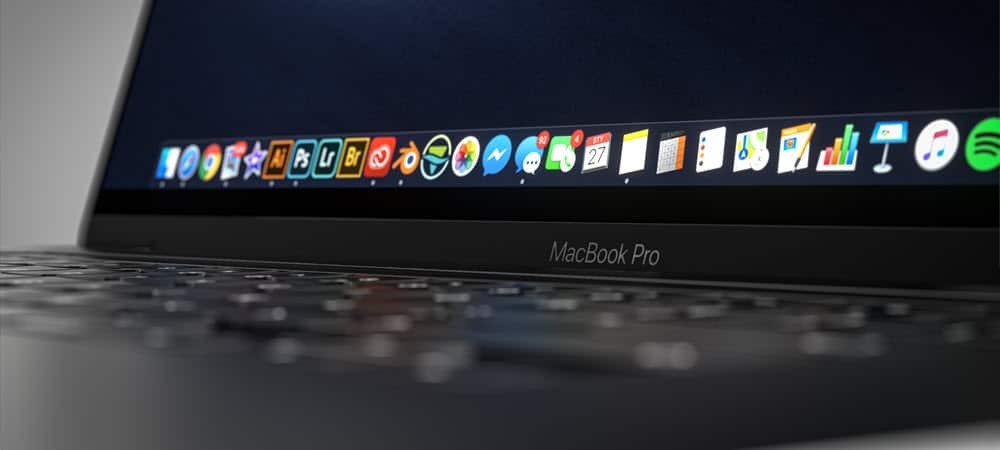
Bu Mac sorun giderme kılavuzunda, macOS'teki en yaygın sorunlara basit çözümler bulacaksınız. Bu adımlar Mac'te çalışır.
Çoğu Mac sorunu birkaç basit adımda çözülebilir. Bu Mac sorun giderme kılavuzu, güç sorunları, uygulama çökmeleri ve daha fazlası dahil olmak üzere en olası sorunlarınızı çözmeye odaklanır. Başlayalım!
Mac Sorun Giderme Kılavuzu: Güç Yok

Gayri resmi olarak (en azından bu yazar tarafından) “Pazartesi sorunu” olarak adlandırılan bu, bazen kesinlikle sebepsiz yere ortaya çıkan bir konudur: güç yoktur. Neyse ki, çözümler nispeten acısızdır.
MacBook'lar
MacBook Air veya MacBook Pro'nuz başlamıyorsa, bilgisayarınızda pilin bitme olasılığı oldukça yüksektir. Bu nedenle, basit bir düzeltme, onu bir güç kaynağına bağlayıp tekrar denemektir. Makinenizin yaşına ve voltajına bağlı olarak, MacBook ekranınızda tanıdık Apple logosunu görmeniz birkaç dakika sürebilir. Bunu yaptıktan sonra, her zaman yaptığınız gibi makineye giriş yapmayı deneyin, ardından cihazınızın sağ üst köşesinde pil yüzdesine dikkat edin. Ardından, MacBook'u %100'e ulaşana kadar duvar ünitesine takılı tutmaya çalışın.
MacBook'unuzun artık şarj tutmadığını belirlerseniz, atmanız gereken ek adımlar.
Masaüstü Mac'ler
Bir iMac, Mac Pro veya başka tür bir masaüstü bilgisayar kullanıyorsanız, güç olmadığında ilk adım aygıtı güç kaynağından çıkarmak ve ardından yaklaşık 15 saniye beklemektir. Oradan, makineyi bir kez daha duvara takın ve yeniden başlatmayı deneyin.
Hala Gitmedin mi?
Basit bir çözüm bilgisayarınızı tekrar açmadığında, daha gelişmiş adımlara geçmenin zamanı gelmiştir. İlk olarak, Mac türü ne olursa olsun, klavyedeki güç düğmesini 10 saniye basılı tutun, ardından bırakın ve güç düğmesine tekrar hızlıca dokunun.
Diğer bir seçenek de makinenin NVRAM'ini sıfırlamaktır. NVRAM, Apple silikon tabanlı modellerde otomatik olarak başladığından, bu çözüm yalnızca Intel tabanlı Mac'ler içindir. Böyle yaparak:
- Başlangıç senin Mac.
- hemen basılı tutun Komut-Option-P-R tuşları klavyenizde.
- bırakın anahtarlar bırakmadan önce 20 saniye sonra.
Mac Sorun Giderme Kılavuzu: Bir Kilitlenme Var

Bilgisayar çökmeleri genellikle Mac'iniz başladığında meydana gelir, ancak daha sonra otomatik olarak kendini yeniden başlatır. Büyük olasılıkla, sorun bir yazılım sorunundan kaynaklanıyor. Olası çözünürlük, Intel veya Apple silikon tabanlı bir bilgisayar kullanmanıza bağlı olarak farklıdır.
Intel tabanlı makinelerde:
1. Seç elma menüsü Ekranınızın sol üst köşesinde.
2. Açılır menüden, Kapat…
Şimdi Güvenli Mod'u getirmek için Yukarı Ok tuşunu basılı tutarken klavyenizdeki güç düğmesine basmalısınız. Bilgisayarda Güvenli Modda oturum açtıktan sonra, sorunun devam edip etmediğini kontrol edin. Değilse, yakın zamanda bozulan bazı yazılımlar makineye yerleştirilmiş olabilir.
Güvenli Moddan çıkmak için, başlatma sırasında herhangi bir tuşa basmadan Mac'inizi yeniden başlatın. Ardından, en son yüklenen uygulamaları kaldırın ve sorunun kendi kendine çözüldüğünü görün.
Apple-silikon tabanlı makinelerde:
1. Seç elma menüsü Ekranınızın sol üst köşesinde.
2. Açılır menüden, Kapat…
3. basılı tutun güç düğmesi Bilgisayarınızın Başlangıç Seçeneklerini görene kadar
4. seninkini seç Başlangıç diski.
5. Ardından, seçin ve basılı tutun Yukarı Ok tuşu.
6. Seçme Güvenli Modda Devam Et.
Bir kez daha, bilgisayarda Güvenli Modda oturum açtıktan sonra, sorunun devam edip etmediğini kontrol edin. Değilse, yakın zamanda bozulan bazı yazılımlar, kaldırılması gereken makineye yerleştirilmiş olabilir.
Güvenli Moddan çıkmak için, başlatma sırasında herhangi bir tuşa basmadan Mac'inizi yeniden başlatın. Ardından, en son yüklenen uygulamaları kaldırın ve sorunun kendi kendine çözüldüğünü görün.
Mac Sorun Giderme Kılavuzu: Donuyor
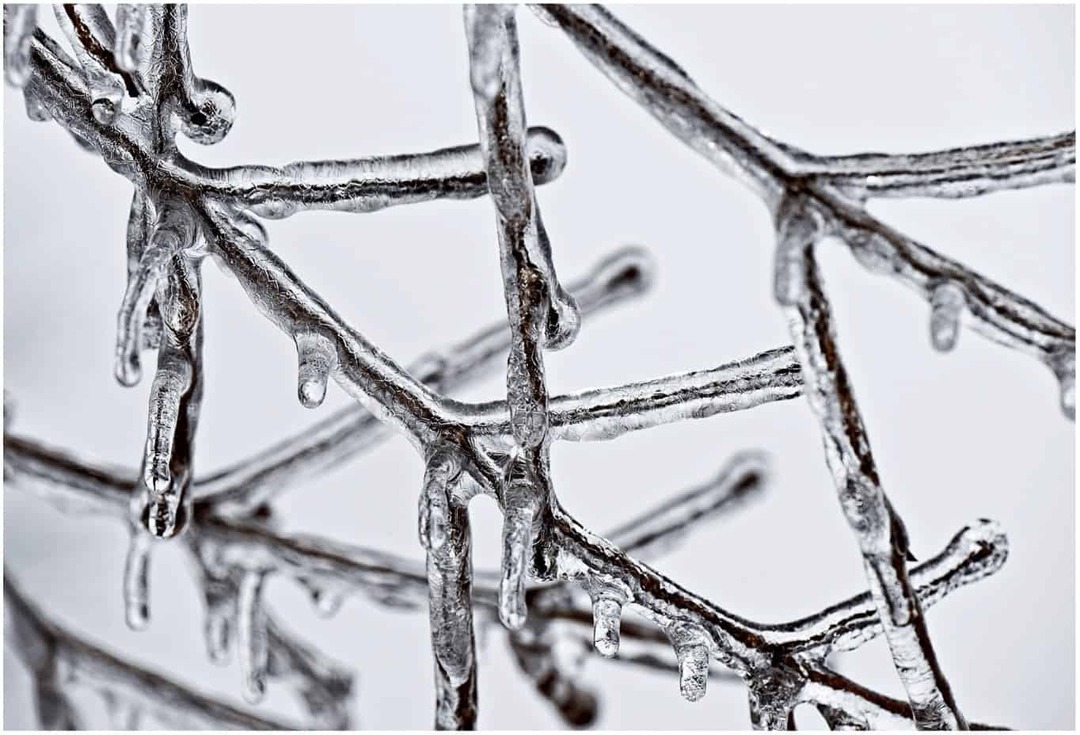
Bilgisayarın otomatik olarak yeniden başlatılmasına neden olan kilitlenmelerin aksine, donmalar, siz yeniden başlatana kadar ekranın geçici veya kalıcı olarak kilitlenmesine neden olur. Ancak, yine, neler olduğuna bağlı olarak, bununla başa çıkmanın farklı yolları vardır.
Tüm bilgisayar donduğunda:
1. Seç elma menüsü Ekranınızın sol üst köşesinde.
2. Açılır menüden, Kapat…
3. Sonraki, fişini çekmek güç kablosu dışında bilgisayarınıza bağlı olan herhangi bir şey. Bu, harici sabit sürücüleri ve ayrı monitörleri içerebilir.
4. yeniden başlatın bilgisayar.
Mac artık donmuyorsa, soruna artık takılı olmayan bir aygıt neden olmuş olabilir. Öğrenmek için, harici cihazlarınızı birer birer takmaya başlayın ve sorunun tekrarlanmasına neden olup olmadığına bakın.
Finder donmuşsa:
Bazen, bilgisayarın donmasına açık bir uygulama neden olur. Bu durumda, Finder'ı sıfırlamanız gerekir.
1. Seç elma menüsü Ekranınızın sol üst köşesinde.
2. Açılır menüden, Zorla ayrılma.
3. Seçme Bulucu açık uygulamalar ve hizmetler listesinden.
4. Tıklamak yeniden başlat.
Mac Sorun Giderme Kılavuzu: Oturum Açma veya Dokunmatik Kimlik Sorunları

Olur: Her ne sebeple olursa olsun, bilgisayar oturum açma işleminiz artık çalışmıyor veya Touch ID parmak izinizi kabul etmiyor. Ancak, her ikisi için de basit düzeltmeler var.
Girişiniz çalışmadığında:
1. Giriş ekranında, üzerine tıklayın. soru işareti şifre alanına yakın.
2. Seçmek Apple kimliğinizi kullanarak sıfırlayın veya Yeniden başlat ve parola sıfırlama seçeneklerini göster.
3. Ekrandaki yönergeleri izleyerek devam edin.
Touch ID sorunlarını çözmek için ayrı yazı.
Mac Sorun Giderme Kılavuzu: Uygulama Sorunları
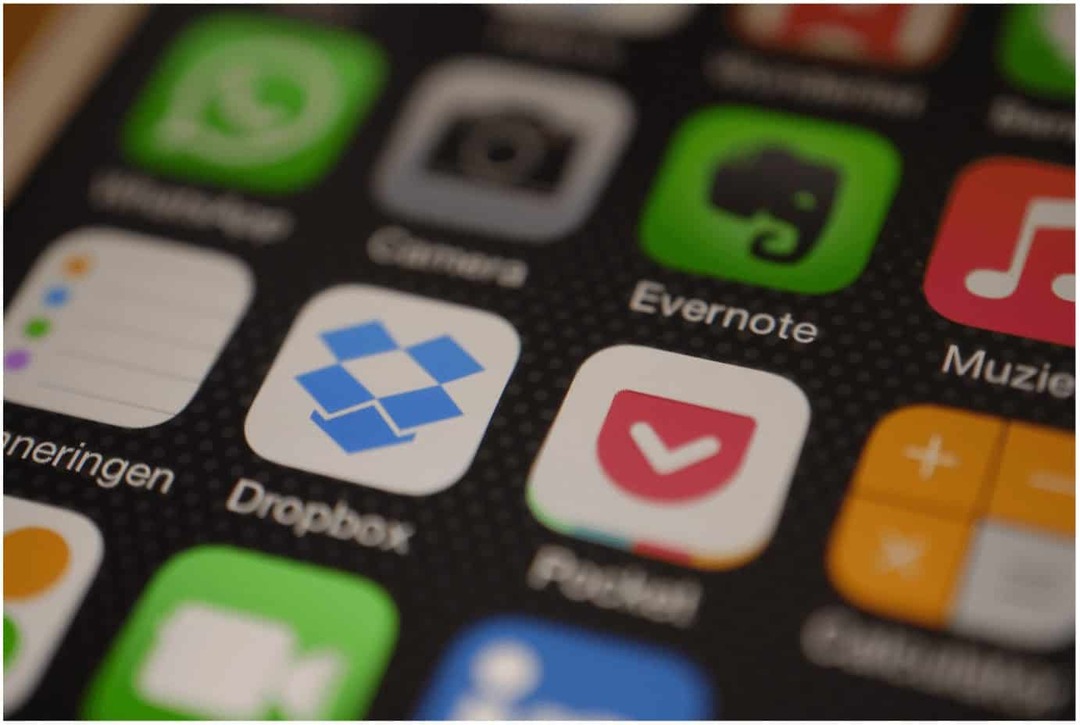
Son olarak, bu Mac Sorun Giderme Kılavuzunda, Mac'inizdeki bir uygulama sorunuyla ilgilenmeniz gerekebilir. Bu durumda çözüm, büyük ölçüde uygulamanın Mac App Store'dan yüklenip yüklenmediğine bağlıdır.
Eğer öyleyse, şu adımları uygulayın:
- İlk olarak, silin uygulama bilgisayarından.
- Ardından, yeniden yükleyin uygulama Mac App Store'dan.
Aksi takdirde Apple, Mac App Store dışındaki uygulamaların Mac'lerde çalışmasını biraz daha zorlaştırdı. Neyse ki, basit bir düzeltme var:
1. içine gir Sistem Tercihleri.
2. Seçme Güvenlik.
3. Seç kilit simgesi Genel sekmesinin en altında.
4. giriş yap hesap ihyaç olduğu gibi.
5. yanındaki radyo düğmesini tıklayın. App Store ve Tanımlanmış geliştiriciler.
6. Tıkla kilit simgesi tekrar kilitlemek için
Mac Sorun Giderme Kılavuzu: Daha Gelişmiş Sorunlar
Mac'inizle ilgili farklı sorunlar yaşıyorsanız veya yukarıdaki adımların hiçbiri sorunu çözmüyorsa, Apple Desteği. Bazı uzaktan testler yaptıktan sonra sorununuzu çözebilmelidirler. Makinenizi yardım için bir Apple perakende mağazasına götürmeyi de düşünmeniz en iyisi olacaktır.
